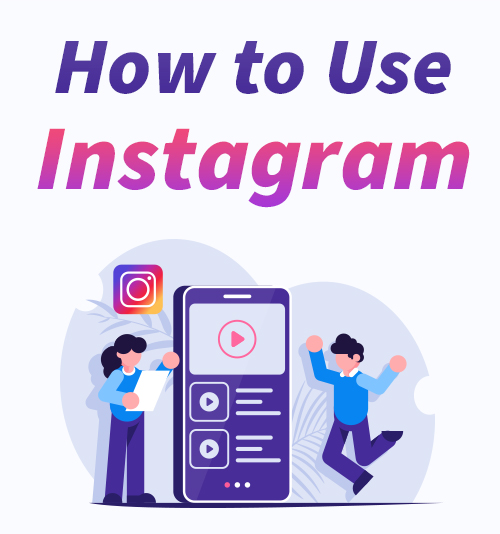
過去数年間で、InstagramはXNUMX億人以上のユーザーを引き付けました。 あらゆる種類の人々が毎日自分のビデオや画像を共有しています。
Instagramのループから外れている場合は、再検討することをお勧めします。 Instagramは、友達と連絡を取り合い、お気に入りの有名人をフォローし、世界中の人々にリーチする絶好の機会を提供します。 フィードに何か面白いものが表示された場合は、 Instagramビデオダウンローダー.
Instagramの使い方は? 使用するのは複雑ですか? このクイックガイドでは、すぐにコツをつかむのに役立つ3つの重要な側面について説明します。
それ以上の苦労なしに、先に進みましょう。
パート1。Instagramアカウントを作成する方法
開始する前に、Google Playストア、App Store、またはMicrosoftStoreからInstagramをインストールする必要があります。
Instagramアプリを初めて開くと、次のように求められます 新しいアカウントを作成する または、Facebookアカウントにログインします。 Instagramアカウントを作成する場合は、電話番号またはメールアカウント、ユーザー名、パスワードを入力する必要があります。
アカウントを作成したら、プロファイルをさらに設定できます。 プロフィールページは、人々があなたについての第一印象を得ることができる場所です。 したがって、ユーザー名とプロフィール写真を適切に保つことをお勧めします。 プロフィールページは、すべてのビデオと写真のハブとして機能します。 また、あなたがフォローしている人とあなたをフォローしている人をここで見つけることができます。
言及に値するXNUMXつのことは、Instagramアカウントがデフォルトで公開されていることです。 簡単に言えば、アップロードしたすべてのビデオと画像は、何百万ものInstagramユーザーが見ることができます。 投稿を公開することに抵抗がある場合は、次のことができます。 Instagramアカウントを非公開にする。 したがって、他の人はあなたのビデオや写真を見る前にあなたに次のリクエストを送信する必要があります。
Instagramをプライベートにする方法?
Instagramアプリで、右下のプロフィールアイコンをタップします。 次に、右上隅にあるハンバーガーメニューをタップします。 その後、下部に設定歯車アイコンが表示されます。 それを押してください。 次に、プライバシーを見つけてタップし、プライベートアカウントの横にあるアイコンを有効にします。
ヒント:
Instagramフィードを頻繁に閲覧すると、ダウンロードする価値のあるプライベートInstagramビデオや写真が見つかる場合があります。
パート2。Instagramに投稿する方法
Instagramアカウントを作成すると、ビデオを自由に表示したり、アップロードしたりすることができます。 投稿のアップロードを開始する前に、Instagramの基本的な機能を簡単に見てみましょう。
Instagramアプリを開くたびに、下部のナビゲーションバーに4つのボタンが表示されます。
ホーム:ここでは、フォローしているアカウントのビデオを見ることができます。
検索と探索:虫眼鏡アイコンは、[探索]ページに移動します。 ここでは、興味のあるアカウントから投稿を検索してナビゲートできます。
アップロード:「+」アイコンは、ビデオや写真を編集およびアップロードできる場所です。 読み続けてください。そうすれば、Instagramにビデオや写真をアップロードする方法を学ぶことができます。
アクティビティXNUMX:ハートのアイコンを使用すると、投稿のいいねやコメントを表示するページに移動します。 その上、あなたはあなたの友人に何が起こっているかについてあなた自身を最新の状態に保つことができます。
プロフィール:最後のアイコンはプロフィールページに移動します。 プロフィールページのアイテムには、アップロードした写真や動画、フォロワー、フォローしている人が含まれます。 その上、ここから設定にアクセスできます。
Instagramの使い方についてはすでに一般的なアイデアがあります。 今Instagramにアップロードするのはめったにないでしょう。
詳細な手順で説明しましょう。
ビデオと写真をInstagramにアップロードする方法
Instagramはビデオや写真を簡単に共有できるようにします。 「+」ボタンをタップすると、携帯電話のギャラリーからビデオや写真を選択できます。 一度に複数の写真をInstagramに投稿することができます。
目的のビデオや写真を選んだら、Instagramの高速編集ツールでそれらを絞り込むことができます。 複数の画像の場合、XNUMXつずつ編集できます。 Instagramのフィルター機能は、さまざまな視覚的なプリセットオーバーレイを使用して投稿を編集するための簡単で高速な方法を提供します。 投稿の準備ができたら、[次へ]をタップして投稿の詳細を入力します。 Instagramアプリでは、「共有」ボタンを押す前に、キャプション、場所、またはタグを付けることができます。 さらに、InstagramをFacebook、Twitter、Tumblrに同時に投稿することもできます。
ギャラリーからビデオや写真を選択する以外に、次のことができます。 Instagramの内蔵カメラで新しい写真やビデオを撮る。 カメラアイコンをタップすると、グリッドを使用して写真を撮ることができます。 ビデオを撮りたい場合は、白い丸ボタンを長押ししてビデオを録画してください。
携帯電話からInstagramの動画や写真を投稿するだけでなく、 PCからInstagramに投稿する.
投稿に満足できない場合は、Instagramの投稿を簡単に削除できます。 プロフィールページに移動して、削除する投稿を見つけます。 それをタップして、右上隅にある省略記号アイコンを選択します。 次に、削除を選択し、削除を確認します。
ヒント:
Instagramのビデオや写真をダウンロードしたい場合は、これらのヒントが役立つ場合があります。
Instagramのビデオを保存する方法は? [100%実行可能な方法]
Instagramストーリーの作り方
Storyは、見逃せない優れたInstagram機能です。 Instagramによると、500億人以上のユーザーが毎日ストーリーを使用しています。 このスナップのような機能を使用すると、24時間後に期限切れになる一連のビデオや写真を作成できます。
Instagramのホームページに移動すると、カラフルな円で飾られた一連のプロファイルが表示されます。 これらは、あなたがフォローしているユーザーによってアップロードされたInstagramストーリーです。
Instagramストーリーを作成する方法? これが簡単なチュートリアルです。
- Instagramのホームページで、左上隅にあるプロフィールアイコンをタップして、InstagramStoryカメラにアクセスします。
- 画面下部の丸いアイコンをタップして写真を撮るか、白い丸のアイコンを長押しして動画を録画します。 画面の左側にあるツールを使用して、写真やビデオにスパイスを加えることもできます。
- 写真やビデオを撮影した後、事前に選択した色、ステッカー、テキストなどでさらに編集できます。
- コンテンツの準備ができたら、すぐにストーリーや友達に送信できます。
魅力的なInstagramストーリーをキュレートするには、次のようなトリックを学ぶ必要があります。 Instagramストーリーに音楽を追加する, Instagramストーリーに複数の写真を追加するなどです。
ヒント:
Instagramストーリーは24時間後にフィードから消えます。 ストーリーに執着していて、永久に保存したい場合は、Instagramからダウンロードするのに役立つガイドを以下に示します。
Instagramでライブ配信する方法
Instagram Liveを使用すると、Instagramのフォロワーとリアルタイムでつながることができます。 Instagram Liveを使用すると、ブロードキャストを作成し、視聴者と交流し、より多くの新しいフォロワーを引き付けることができます。
InstagramLiveはInstagramStoriesの一部です。 したがって、Instagramのホームページで現在公開されているアカウントを見つけることができます。
Instagramでライブ配信する方法? 手順は簡単です。
- Instagramアプリの下部のナビゲーションバーにある大きな「+」アイコンをタップします。
- 次に、下にスクロールしてライブアイコンをタップします。
- Instagramは、あなたがInstagramでライブ配信することを友達に通知します。 また、Instagramのコメント機能で視聴者やフォロワーを招待したり、交流したりできます。
- ブロードキャストするときは、Instagramのプリセットオーバーレイを使用してライブビデオを没入型にすることができます。
- ブロードキャストを終了するには、右上隅にある終了アイコンを押します。 その後、Instagram LiveビデオをIGTVにアップロードするか、InstagramLiveビデオを携帯電話にダウンロードできます。
Instagramでライブ配信するのは楽しいことです。 友達とライブをするだけでなく、他のユーザーのライブビデオに参加することもできます。
ヒント:
フォローしている人から非常に没入型のライブビデオに出くわした場合は、トリックに従ってInstagramのライブビデオをダウンロードできます。
パート3。Instagramアカウントを削除する方法
Instagramは時間をつぶすための素晴らしい方法を提供します。 あなたはすぐにその無限のフィードに夢中になり、他に何もしないことができます。 この意味で、Instagramはボールとチェーンのようなものです。 したがって、あなたはそれと別れたいかもしれません。
Instagramでは、アカウントを一時的または完全に削除できます。
Instagramを一時的に無効にするということは、あなたのプロフィール、ビデオ、写真、コメント、いいねが他の人から隠されることを意味します。 ただし、Instagramアカウントを再開すると、このコンテンツは再び表示されます。
Instagramを非アクティブ化する方法? アカウントを無効にできるのは、コンピューターまたはモバイルブラウザーからのみです。
ログインする instagram.com プロフィール写真をクリックして、プロフィールページにアクセスします。 [プロファイル]ページで、[プロファイルの編集]ボタンをクリックすると、新しいタブが表示されます。 下にスクロールしてプロンプトに従い、Instagramアカウントを一時的に無効にします。
Instagramを完全に削除することにした場合は、行動を起こす前によく考える必要があります。 Instagramアカウントを削除すると、すべての動画、写真、アカウント履歴が完全に削除されます。 したがって、アカウントを完全に削除する前に、Instagramからダウンロードすることをお勧めします。
Instagramアカウントを完全に削除する方法? 繰り返しになりますが、アカウントを削除できるのはモバイルブラウザまたはコンピュータのみです。
Web上のInstagramにログインします。 次に、 アカウントの削除 ページ。 次に、[アカウントを削除する理由]の横にあるドロップダウンメニューからオプションを選択します。 その後、ページが再度読み込まれます。 パスワードを再入力し、[[ユーザー名]を削除]ボタンをさらに押す必要があります。
これで、Instagramが完全に削除されました。
結論
Instagramの使い方は?
この投稿では、Instagramアカウントの作成、Instagramへの投稿、Instagramアカウントの削除という3つの重要な側面について説明します。
わかった?
Instagramは人気があり成功しているソーシャルメディアプラットフォームです。 Instagramでは、自分の創造性を披露したり、他の魅力的な投稿から学ぶことができます。
Instagramで素晴らしい投稿を見つけたら、遠慮なく。 娯楽のためにこれらの優れたInstagramのビデオと写真をダウンロードしてください。
AnyVid
1,000以上のWebサイトからビデオをダウンロード
- Windows10 / 8/7の場合
- Mac OS X14以降の場合
- Android向け
よくある質問
Instagramにビデオをアップロードする方法は?
1. Instagramアプリを実行し、下部にある「+」アイコンをタップします。2.ギャラリーからビデオを追加するか、Instagramの内蔵カメラでビデオを撮ることができます。3.フィルター、トリム、カバー機能を使用してビデオを編集します。 ビデオの準備ができたら、[次へ]をタップします。4.これで、キャプションを追加したり、場所を選択したり、友達にタグを付けたり、Facebook、Twitter、Tumblrに同時にビデオを投稿するためにAlsoPost機能を有効にすることもできます。 その後、右上隅のチェックマークをタップして、ビデオをInstagramにアップロードします。
Instagramに複数の写真を投稿する方法は?
1. Instagramアプリを起動し、下部にある「+」アイコンを押します。 2.複数アイコンを押して、ギャラリーから最大10枚の写真を追加します。 次に、右上隅にある矢印アイコンをクリックして次に進みます。3.写真をXNUMX枚ずつ盛り上げます。 その後、右矢印アイコンをクリックします。4.キャプションやその他の情報を追加し、チェック矢印をタップして複数の写真をInstagramにアップロードします。
Instagramストーリーを作る方法は?
1.Instagramフィードの左上隅にあるプロフィールアイコンをタップします。2.白いアイコンを押して写真を撮るか、白いアイコンを長押ししてビデオを撮影します。3.ステッカー、テキスト、マークなどを使用して写真またはビデオを編集します。4.コンテンツの準備ができたら、[送信]アイコンを押して、コンテンツをストーリーに転送します。 このストーリーを友達に送ることもできます。
Instagramでライブに行く方法は?
1. Instagramを開き、下部のナビゲーションバーにある「+」アイコンを押します。2.下部のメニューバーを移動して[ライブ]を選択し、大きな丸いアイコンをタップして[今すぐライブ]に移動します。3. Liveをもっと楽しくするために、音楽ステッカーを追加したり、友達を招待したり、視聴者と交流したりできます。4.ライブを終了したい場合は、画面の右上隅にある[終了]を押します。 次に、ライブビデオをIGTVと共有するか、ダウンロードするかをさらに決定できます。 ライブビデオも削除できます。